Power BI — как создать каскадную диаграмму?
Водопадная диаграмма показывает текущее значение по мере добавления или вычитания количества. Полезно визуализировать, как на базовое значение влияет ряд положительных и отрицательных изменений. Столбцы обычно кодируются с использованием цвета, чтобы вы могли быстро определить приращение и уменьшение.
На каскадной диаграмме конкретный столбец располагается в конце предыдущего столбца, а базовая линия зависит от того, произошло ли увеличение или уменьшение предыдущего значения. В Power BI положительное значение обычно обозначается зеленым цветом, а отрицательное — красным. Будет третий цвет для итоговой суммы.
Когда использовать каскадную диаграмму?
Диаграммы водопада — отличный выбор для принятия решений, когда
- Вы должны объяснить изменение от одного периода к другому, а также какие факторы ответственны за изменение.
- Вы должны визуализировать, сколько денег вы зарабатываете и тратите каждый месяц.
- Вы должны визуализировать денежный поток.
- Вы должны визуализировать количество нанятых и уволившихся сотрудников в вашей компании за определенный период времени.
Как создать каскадную диаграмму в Power BI?
Шаг 1. Сначала откройте Power BI и загрузите пример набора данных, как показано на рисунке ниже.
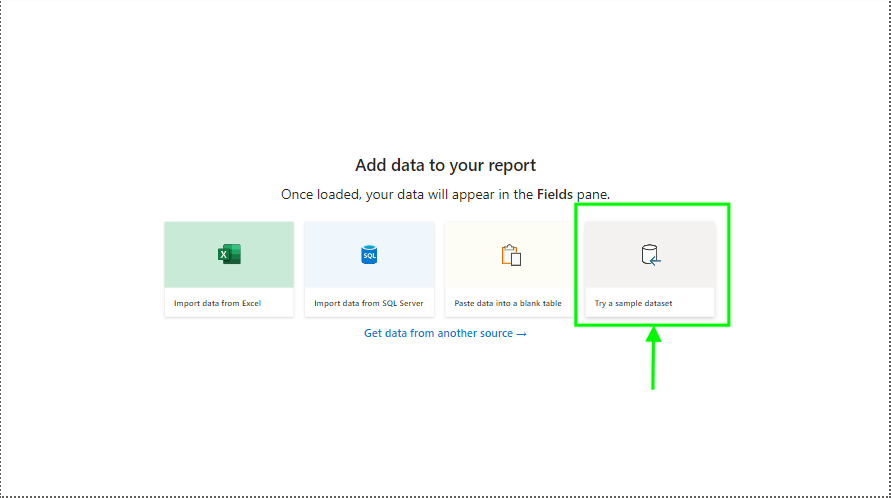
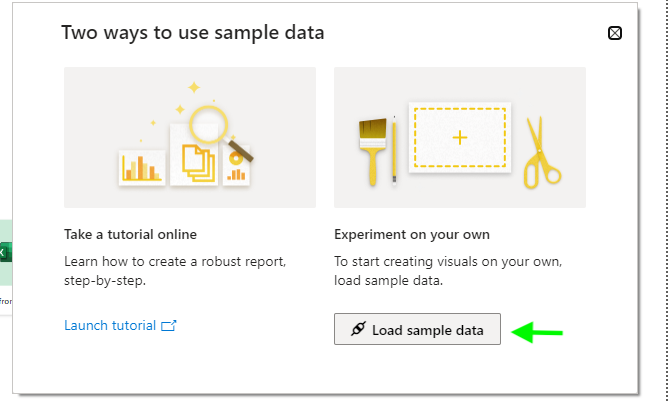
Шаг 2: На панели визуализации выберите каскадную диаграмму.
Шаг 3: Теперь перейдите на панель полей и выберите продукт и продажи.
Шаг 4: Наконец, перетащите год на вкладку разбивки.
Это покажет разбивку продаж продукции за каждый год. Красная полоса указывает на падение продаж, а зеленая полоса указывает на рост.
Шаг 5: Чтобы сделать диаграмму более понятной, перейдите на визуальную панель форматирования и включите метку данных.